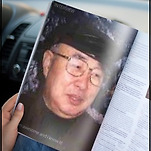<table id=cafe_editor_main_table_color bgColor='#dad9ff' cellpadding=0 cellspacing=0 border=0 width=100%><tr><td id=cafe_editor_main_table class=text><p style="text-align: center;"><font style="background-color: rgb(241, 95, 95);"><strong></strong></font>&nbsp;</p>
<p style="text-align: center;"><font style="background-color: rgb(241, 95, 95);"><strong></strong></font>&nbsp;</p>
<p style="text-align: center;"><font style="background-color: rgb(241, 95, 95);"><strong><span style="color: rgb(0, 0, 0); font-size: 12pt;">&nbsp;알씨프로그램 사용법 </span></strong></font></p><strong></strong><span style="color: rgb(0, 0, 0);">
</span><p><span style="color: rgb(0, 0, 0);">&nbsp;</span></p><span style="color: rgb(0, 0, 0);">
</span><p style="margin-left: 4em;"><strong><font color="#980000"><span style="color: rgb(0, 0, 0);">1.알씨 프로그램이란 어떤것인가?</span></font></strong></p><span style="color: rgb(0, 0, 0);">
</span><p style="margin-left: 4em;"><strong><span style="color: rgb(0, 0, 0);">&nbsp;*알씨는 컴퓨터에 저장된 이미지 파일을 볼 수 있는 이미지 뷰어프로그램이다.</span><br><span style="color: rgb(0, 0, 0);">&nbsp;*저장된 이미지를 썸네일로 보기, 크게 보기를 지원한다.</span></strong></p><span style="color: rgb(0, 0, 0);">
</span><p style="margin-left: 4em;"><strong><span style="color: rgb(0, 0, 0);">&nbsp;*유명 이미지 뷰어 프로그램인 ACDSee와 같이 탐색기와 유사한 인턴페이스를 채용하여 초보자도</span></strong></p><span style="color: rgb(0, 0, 0);">
</span><p style="margin-left: 4em;"><strong><span style="color: rgb(0, 0, 0);">&nbsp;&nbsp;쉽게 사용이 </span></strong><a id="KL_POP_ID3" style="color: rgb(0, 0, 255); letter-spacing: normal; font-family: Dotum; font-size: 13px; font-weight: normal; text-decoration: underline; cursor: pointer;" [안내]태그제한으로등록되지않습니다-xx[안내]태그제한으로등록되지않습니다-xx[안내]태그제한으로등록되지않습니다-xx[안내]태그제한으로등록되지않습니다-xx[안내]태그제한으로등록되지않습니다-xx[안내]태그제한으로등록되지않습니다-xxxxxxonmouseover="KLmouseOver(this,'%uAC00%uB2A5',event, 'KL_POP_ID3');" [안내]태그제한으로등록되지않습니다-xx[안내]태그제한으로등록되지않습니다-xx[안내]태그제한으로등록되지않습니다-xx[안내]태그제한으로등록되지않습니다-xx[안내]태그제한으로등록되지않습니다-xx[안내]태그제한으로등록되지않습니다-xxxxxxonmouseout="KLmouseOut();"><strong><span style="color: rgb(0, 0, 0);">가능</span></strong></a><strong><span style="color: rgb(0, 0, 0);">하다.</span><br></strong><br><strong><span style="color: rgb(0, 0, 0);">&nbsp;*좌측에는 폴더 트리창을 제공하고 좌측 하단에는 미리보기 창, </span></strong></p><span style="color: rgb(0, 0, 0);">
</span><p style="margin-left: 4em;"><strong><span style="color: rgb(0, 0, 0);">&nbsp;*우측에는 썸네일 이미지 보기를 제공하고 있다. </span></strong></p><span style="color: rgb(0, 0, 0);">
</span><p style="margin-left: 4em;"><strong><span style="color: rgb(0, 0, 0);">&nbsp;*각 썸네일 이미지를 선택하면 좌측 하단의 미리보기 창에 이미지를 보여주며 썸네일 이미지를 </span></strong></p><span style="color: rgb(0, 0, 0);">
</span><p style="margin-left: 4em;"><strong><span style="color: rgb(0, 0, 0);">&nbsp; 선택하고 엔터키를 누르거나 마우스로 더블클릭하면 원래 이미지 크기로 볼 수 있다. </span></strong></p><span style="color: rgb(0, 0, 0);">
</span><p style="margin-left: 4em;"><strong><span style="color: rgb(0, 0, 0);">&nbsp;*다시 원래의 썸네일 보기 화면으로 이동하려면 엔터키를 치거나 마우스를 더블클릭하면 된다. </span></strong></p><span style="color: rgb(0, 0, 0);">
</span><p style="margin-left: 4em;"><strong><span style="color: rgb(0, 0, 0);">&nbsp;*원래 이미지 크기로 보기 창에서는 확대/축소 보기, 배경화면으로 지정, 전체화면으로 보기, </span></strong></p><span style="color: rgb(0, 0, 0);">
</span><p style="margin-left: 4em;"><strong><span style="color: rgb(0, 0, 0);">&nbsp; 두장보기와 같은 기능을 사용할 수 있다.</span><br><br><span style="color: rgb(0, 0, 0);">&nbsp;*알씨는 ANI, BMP, CAL, EPS, FAX, GIF, IMG, JBG, JPE, JPEG, JPG, MAC, PBM, PCD, </span></strong></p><span style="color: rgb(0, 0, 0);">
</span><p style="margin-left: 4em;"><strong><span style="color: rgb(0, 0, 0);">&nbsp; PCX, PCT, PGM, PNG, PPM, PSD, RAS, TGA, TIF, WMF와 같은 24가지의 이미지 파일 형식을</span></strong></p><span style="color: rgb(0, 0, 0);">
</span><p style="margin-left: 4em;"><strong><span style="color: rgb(0, 0, 0);">&nbsp;&nbsp;지원하여 이미지를 볼 수 있다. </span></strong></p><span style="color: rgb(0, 0, 0);">
</span><p style="margin-left: 4em;"><strong></strong><span style="color: rgb(0, 0, 0);">&nbsp;</span></p><span style="color: rgb(0, 0, 0);">
</span><p style="margin-left: 4em;"><strong><span style="color: rgb(0, 0, 0);">&nbsp;*윈도 탐색기에서 마우스 오른쪽 버튼을 이용하여 이미지를 볼 수 있는 쉘 메뉴 지원과 목록 보기 </span></strong></p><span style="color: rgb(0, 0, 0);">
</span><p style="margin-left: 4em;"><strong><span style="color: rgb(0, 0, 0);">&nbsp; 화면에서 파일 목록을 통하여 '작게 보기'(Thumbnail)형식으로 여러 그림을 동시에 볼 수 있는 </span></strong></p><span style="color: rgb(0, 0, 0);">
</span><p style="margin-left: 4em;"><strong><span style="color: rgb(0, 0, 0);">&nbsp; 기능, 여러 장의 이미지를 편리하게 볼 수 있도록 화면 크기에 맞게 축소 .확대, 두 장 보기, </span></strong></p><span style="color: rgb(0, 0, 0);">
</span><p style="margin-left: 4em;"><strong><span style="color: rgb(0, 0, 0);">&nbsp; 화면 창의 배율 유지, 이미지 보정, 배경색 변경 등의 다양한 부가기능을 지원한다.</span><br><br><span style="color: rgb(0, 0, 0);">&nbsp;*다양한 효과를 이용한 연속보기 기능을 이용해 이미지 파일들을 자동으로 편리하게 확인 할 수 있다</span></strong></p><span style="color: rgb(0, 0, 0);">
</span><p style="margin-left: 4em;"><strong><span style="color: rgb(0, 0, 0);">&nbsp; (배경음악 사용, 시간간격 조절, 알파 블렌딩 효과). </span></strong></p><span style="color: rgb(0, 0, 0);">
</span><p style="margin-left: 4em;"><strong><span style="color: rgb(0, 0, 0);">&nbsp;*또한 디지털카메라 사용자를 위해 디카정보 보기, 압축 파일 지원, 이미지의 편집 및 회전이 가능한</span></strong></p><span style="color: rgb(0, 0, 0);">
</span><p style="margin-left: 4em;"><strong><span style="color: rgb(0, 0, 0);">&nbsp;&nbsp;꾸미기 기능을 제공한다.</span><br><br><span style="color: rgb(0, 0, 0);">&nbsp;*디지털카메라와 연결하여 디지털카메라에 저장된 사진을 미리볼 수 있다. </span></strong></p><span style="color: rgb(0, 0, 0);">
</span><p style="margin-left: 4em;"><strong><span style="color: rgb(0, 0, 0);">&nbsp;*근래에는 디지털카메라를 보유한 사용자가 늘어나고 이를 이용하여 찍은 이미지들을 감상하는데</span></strong></p><span style="color: rgb(0, 0, 0);">
</span><p style="margin-left: 4em;"><strong><span style="color: rgb(0, 0, 0);">&nbsp;&nbsp;활용할 수 있도록 디지털카메라 정보를 제공하고 있다. </span></strong></p><span style="color: rgb(0, 0, 0);">
</span><p style="margin-left: 4em;"><strong><span style="color: rgb(0, 0, 0);">&nbsp;*사용자들은 알씨의 꾸미기 기능을 이용해 이미지의 회전 및 편집, 보정, 날짜 삽입 등의 효과를 적용</span></strong></p><span style="color: rgb(0, 0, 0);">
</span><p style="margin-left: 4em;"><strong><span style="color: rgb(0, 0, 0);">&nbsp; 할 수 있다. </span></strong></p><span style="color: rgb(0, 0, 0);">
</span><p style="margin-left: 4em;"><strong><span style="color: rgb(0, 0, 0);">&nbsp;*알씨에서 곧바로 쉽고 편리하게 사진인화를 주문할 수 있다.</span><br><br><span style="color: rgb(0, 0, 0);">*부가적인 기능으로 사진인화 기능과 컴퓨터의 이미지를 휴대폰으로 전송하기 기능을 제공한다. </span></strong></p><span style="color: rgb(0, 0, 0);">
</span><p style="margin-left: 4em;"><strong><span style="color: rgb(0, 0, 0);">&nbsp;이 두가지 기능은 온라인 업체를 통하여 이루어지는 서비스로서 일정액을 요구하는 유료 서비스이다.</span><br></strong></p><span style="color: rgb(0, 0, 0);">
</span><p style="margin-left: 4em;"><strong></strong><span style="color: rgb(0, 0, 0);">&nbsp;</span></p><span style="color: rgb(0, 0, 0);">
</span><p style="margin-left: 4em;"><strong></strong><span style="color: rgb(0, 0, 0);">&nbsp;</span></p><span style="color: rgb(0, 0, 0);">
</span><p style="margin-left: 4em;"><strong></strong><span style="color: rgb(0, 0, 0);">&nbsp;</span></p><span style="color: rgb(0, 0, 0);">
</span><p style="margin-left: 4em;"><strong><font color="#980000"><span style="color: rgb(0, 0, 0);">2.알씨의 주요 기능은 다음과 같다.</span></font></strong></p><span style="color: rgb(0, 0, 0);">
</span><p style="margin-left: 4em;"><strong></strong><span style="color: rgb(0, 0, 0);">&nbsp;</span></p><span style="color: rgb(0, 0, 0);">
</span><p style="margin-left: 4em;"><strong><span style="color: rgb(0, 0, 0);">&nbsp;*꾸미기 기능: 액자 넣기, 색조절, 회전, 서명, 크기 조절, 뽀샤시</span></strong><span style="color: rgb(0, 0, 0);">&nbsp;</span></p><span style="color: rgb(0, 0, 0);">
</span><p style="margin-left: 4em;"><strong><span style="color: rgb(0, 0, 0);">&nbsp;*이미지 보기:&nbsp; 두 장 보기 기능, 압축파일 지원, 작게 보기 및 작게 보기 크기 조절 기능, </span></strong></p><span style="color: rgb(0, 0, 0);">
</span><p style="margin-left: 4em;"><strong><span style="color: rgb(0, 0, 0);">&nbsp;&nbsp;&nbsp;&nbsp;&nbsp;&nbsp;&nbsp;&nbsp;&nbsp;&nbsp;&nbsp;&nbsp;&nbsp;&nbsp;&nbsp;&nbsp;&nbsp;&nbsp; 단축 메뉴 상의</span></strong><strong><span style="color: rgb(0, 0, 0);"> 미리 보기, 선택 영역 확대 기능, 이미지 확대/축소, 큰 이미지 자동</span></strong></p><span style="color: rgb(0, 0, 0);">
</span><p style="margin-left: 4em;"><strong><span style="color: rgb(0, 0, 0);">&nbsp;&nbsp;&nbsp;&nbsp;&nbsp;&nbsp;&nbsp;&nbsp;&nbsp;&nbsp;&nbsp;&nbsp;&nbsp;&nbsp;&nbsp;&nbsp;&nbsp; &nbsp;으로 화면크기에 맞게&nbsp;</span></strong><strong><span style="color: rgb(0, 0, 0);">설정하여 보기&nbsp;</span></strong><span style="color: rgb(0, 0, 0);">&nbsp;</span></p><span style="color: rgb(0, 0, 0);">
</span><p style="margin-left: 4em;"><strong><span style="color: rgb(0, 0, 0);">&nbsp;*파일 관리 기능:&nbsp; 일괄 파일 이름 바구기, 다양한 이미지 포맷 변환 기능, 드래그앤드롭 기능, </span></strong></p><span style="color: rgb(0, 0, 0);">
</span><p style="margin-left: 4em;"><strong><span style="color: rgb(0, 0, 0);">&nbsp;&nbsp;&nbsp;&nbsp;&nbsp;&nbsp;&nbsp;&nbsp;&nbsp;&nbsp;&nbsp;&nbsp;&nbsp;&nbsp;&nbsp;&nbsp; &nbsp; 캐시파일 삭제 기능&nbsp;</span></strong><span style="color: rgb(0, 0, 0);">&nbsp;</span></p><span style="color: rgb(0, 0, 0);">
</span><p style="margin-left: 4em;"><strong><span style="color: rgb(0, 0, 0);">&nbsp;*플러스 편리한 기능: 이미지 회전기능, 이미지 출력기능, 픽셀정보 보기기능, 윈도 배경화면 생성기능&nbsp;</span></strong><span style="color: rgb(0, 0, 0);">&nbsp;</span></p><span style="color: rgb(0, 0, 0);">
</span><p style="margin-left: 4em;"><strong><span style="color: rgb(0, 0, 0);">&nbsp;*돋보이는 부가 기능:&nbsp;편집툴을 이용한 다양한 효과, 사진 인화 기능, 휴대폰 사진 전송 기능</span></strong></p><span style="color: rgb(0, 0, 0);">
</span><p><strong></strong><span style="color: rgb(0, 0, 0);">&nbsp;</span></p><span style="color: rgb(0, 0, 0);">
</span><p style="margin-left: 4em;"><strong><span style="color: rgb(0, 0, 0);">■ 개선/수정사항</span></strong></p><span style="color: rgb(0, 0, 0);">
</span><p style="margin-left: 4em;"><strong><span style="color: rgb(0, 0, 0);">&nbsp;*알씨 실행 중에 Windows xp 테마 변경시 오류 발생하는 문제 수정 </span></strong></p><span style="color: rgb(0, 0, 0);">
</span><p style="margin-left: 4em;"><strong><span style="color: rgb(0, 0, 0);">&nbsp;*네트워크 드라이브 경로 탐색 실패 시 프로그램이 종료 되는 문제 수정 </span></strong></p><span style="color: rgb(0, 0, 0);">
</span><p style="margin-left: 4em;"><strong><span style="color: rgb(0, 0, 0);">&nbsp;*꾸미기 창의 메뉴 힌트 추가 </span></strong></p><span style="color: rgb(0, 0, 0);">
</span><p style="margin-left: 4em;"><strong><span style="color: rgb(0, 0, 0);">&nbsp;*동일한 파일명으로 이름 변경 시 부정확했던 메시지 수정 </span></strong></p><span style="color: rgb(0, 0, 0);">
</span><p style="margin-left: 4em;"><strong><span style="color: rgb(0, 0, 0);">&nbsp;*타이틀 바 창 닫기 버튼 영역 조절 </span></strong></p><span style="color: rgb(0, 0, 0);">
</span><p style="margin-left: 4em;"><strong><span style="color: rgb(0, 0, 0);">&nbsp;*방향키 버튼으로 이미지 이동 시 이미지보정이 유지되지 않는 문제 수정</span></strong></p><span style="color: rgb(0, 0, 0);">
</span><p style="margin-left: 4em;"><strong></strong><span style="color: rgb(0, 0, 0);">&nbsp;</span></p><span style="color: rgb(0, 0, 0);">
</span><p style="margin-left: 4em;"><strong><span style="color: rgb(0, 0, 0);">■ 주의/제약사항</span></strong></p><span style="color: rgb(0, 0, 0);">
</span><p style="margin-left: 4em;"><strong><span style="color: rgb(0, 0, 0);">&nbsp;*알씨는 개인사용자에게 무료로 제공된다. </span></strong></p><span style="color: rgb(0, 0, 0);">
</span><p style="margin-left: 4em;"><strong><span style="color: rgb(0, 0, 0);">&nbsp;*기업/(비)영리법인/공공기관/교육기관/인터넷PC방에서는 해당 라이센스를 구매한 후 사용할 수 있는</span></strong></p><span style="color: rgb(0, 0, 0);">
</span><p style="margin-left: 4em;"><strong><span style="color: rgb(0, 0, 0);">&nbsp; &nbsp;애드웨어이다.</span></strong></p><span style="color: rgb(0, 0, 0);">
</span><p><strong></strong><span style="color: rgb(0, 0, 0);">&nbsp;</span></p><span style="color: rgb(0, 0, 0);">
</span><p><span style="color: rgb(0, 0, 0);">&nbsp;</span></p><span style="color: rgb(0, 0, 0);">
</span><p style="margin-left: 4em;"><strong></strong><span style="color: rgb(0, 0, 0);">&nbsp;</span></p><span style="color: rgb(0, 0, 0);">
</span><p style="margin-left: 4em;"><strong><font color="#980000"><span style="color: rgb(0, 0, 0);">3.프로그램 사용법</span></font></strong><span style="color: rgb(0, 0, 0);">&nbsp;</span><strong><span style="color: rgb(0, 0, 0);">&nbsp;</span></strong></p><span style="color: rgb(0, 0, 0);">
</span><p style="margin-left: 4em;"><strong><span style="color: rgb(0, 0, 0);">(1)환경설정</span></strong></p><span style="color: rgb(0, 0, 0);">
</span><p style="margin-left: 4em;"><strong><span style="color: rgb(0, 0, 0);">*알씨가 시작된 화면이다. </span></strong></p><span style="color: rgb(0, 0, 0);">
</span><p style="margin-left: 4em;"><strong><span style="color: rgb(0, 0, 0);">&nbsp;</span></strong><strong><span style="color: rgb(0, 0, 0);">*환경설정은 [도구]-&gt; [환경설정]을 선택하여 이용할 수 있다. </span></strong></p>
<p style="text-align: center; margin-left: 4em;"><img src="https://t1.daumcdn.net/cfile/cafe/20568B454E0551E116" class="txc-image" width="544" style="clear: none; float: none;" border="0" vspace="1" hspace="1" actualwidth="544" id="A_20568B454E0551E1168008"/></p>
<p style="margin-left: 4em;"><strong></strong>&nbsp;</p>
<p style="margin-left: 4em;"><strong></strong>&nbsp;</p>
<p style="margin-left: 4em;"><strong>&nbsp;</strong></p>
<p style="margin-left: 4em;"><strong><span style="color: rgb(0, 0, 0);">&nbsp;*처음 실행 시 [연결파일] 설정과 [기타 기능]을 설정할 수 있다. </span></strong></p><span style="color: rgb(0, 0, 0);">
</span><p style="text-align: center; margin-left: 4em;"><img src="https://t1.daumcdn.net/cfile/cafe/201D3D3F4E0552931F" class="txc-image" width="539" style="clear: none; float: none;" border="0" vspace="1" hspace="1" actualwidth="539" id="A_201D3D3F4E0552931F9190"/></p>
<p style="margin-left: 4em;"><strong></strong>&nbsp;</p>
<p style="margin-left: 4em;"><strong></strong>&nbsp;</p>
<p style="margin-left: 4em;"><strong></strong>&nbsp;</p>
<p style="margin-left: 4em;"><strong><span style="color: rgb(0, 0, 0);">(2)미리보기</span></strong></p><span style="color: rgb(0, 0, 0);">
</span><p style="margin-left: 4em;"><strong><span style="color: rgb(0, 0, 0);">&nbsp;*알씨로 이미지 폴더를 선택하고 썸네일로 이미지들을 본 화면이다. </span></strong></p><span style="color: rgb(0, 0, 0);">
</span><p style="margin-left: 4em;"><strong><span style="color: rgb(0, 0, 0);">&nbsp;*ACDSee와 유사한 인터페이스를 가지고 있으며</span></strong></p><span style="color: rgb(0, 0, 0);">
</span><p style="margin-left: 4em;"><strong><span style="color: rgb(0, 0, 0);">&nbsp;*좌측에는 폴더 트리창을 제공하고-&gt;&nbsp;</span></strong><strong><span style="color: rgb(0, 0, 0);">좌측 하단에는 미리보기 창을 제공하고, </span></strong></p><span style="color: rgb(0, 0, 0);">
</span><p style="margin-left: 4em;"><strong><span style="color: rgb(0, 0, 0);">&nbsp;*우측에는 썸네일 이미지 보기를 제공하고 있다. </span></strong></p><span style="color: rgb(0, 0, 0);">
</span><p style="margin-left: 4em;"><strong><span style="color: rgb(0, 0, 0);">&nbsp;*각 썸네일 이미지를 선택하면 좌측 하단의 미리보기 창에 이미지를 보여주며 </span></strong></p><span style="color: rgb(0, 0, 0);">
</span><p style="margin-left: 4em;"><strong><span style="color: rgb(0, 0, 0);">&nbsp;*썸네일 이미지를 선택하고-&gt;&nbsp;</span></strong><strong><span style="color: rgb(0, 0, 0);">엔터키를 누르거나 마우스로 더블클릭하면 원래 이미지 크기로 볼 수 있다.</span></strong></p>
<p style="text-align: center; margin-left: 4em;"><img src="https://t1.daumcdn.net/cfile/cafe/112E49434E05571A27" class="txc-image" width="523" style="clear: none; float: none;" border="0" vspace="1" hspace="1" actualwidth="523" id="A_112E49434E05571A278B3C"/></p>
<p style="margin-left: 4em;"><strong></strong>&nbsp;</p>
<p style="margin-left: 4em;"><strong></strong>&nbsp;</p>
<p style="margin-left: 4em;"><strong><span style="color: rgb(0, 0, 0);">&nbsp;*원래 이미지 크기로 본 화면이다. </span></strong></p><span style="color: rgb(0, 0, 0);">
</span><p style="margin-left: 4em;"><strong><span style="color: rgb(0, 0, 0);">&nbsp;</span></strong><strong><span style="color: rgb(0, 0, 0);">*다시 원래의 썸네일 보기 화면으로 이동하려면 엔터키를 치거나 마우스를 더블클릭하면 됩니다.</span></strong></p><span style="color: rgb(0, 0, 0);">
</span><p style="margin-left: 4em;"><strong><span style="color: rgb(0, 0, 0);">&nbsp;*[보기옵션]의 두구메뉴를 클릭하면-&gt; 여러형태의 보기 기능이 있고</span></strong></p><span style="color: rgb(0, 0, 0);">
</span><p style="margin-left: 4em;"><strong><span style="color: rgb(0, 0, 0);">&nbsp;*[여러보기]의 도구메뉴를 클릭-&gt; 한장보기/2장보기/4장보기 기능이 있으면</span></strong><strong><span style="color: rgb(0, 0, 0);">&nbsp;</span></strong></p>
<p style="text-align: center; margin-left: 4em;"><img src="https://t1.daumcdn.net/cfile/cafe/110EF84F4E055A9B33" class="txc-image" width="548" style="clear: none; float: none;" border="0" vspace="1" hspace="1" actualwidth="548" id="A_110EF84F4E055A9B334A9B"/></p>
<p style="margin-left: 4em;"><strong></strong></p>
<p style="text-align: center; margin-left: 4em;"></p>
<p style="margin-left: 4em;"><strong></strong></p>
<p><strong></strong>&nbsp;</p>
<p>&nbsp;</p>
<p style="margin-left: 4em;"><strong><span style="color: rgb(0, 0, 0);">*[사진추가] 기능과-&gt; </span></strong></p><span style="color: rgb(0, 0, 0);">
</span><p style="margin-left: 4em;"><strong><span style="color: rgb(0, 0, 0);">*[사진인화] 서비스를 이용하려면 툴바에서 [사진인화] 아이콘을 누르고-&gt;&nbsp;</span></strong><strong><span style="color: rgb(0, 0, 0);">우측 하단의 창에 인화할 </span></strong></p><span style="color: rgb(0, 0, 0);">
</span><p style="margin-left: 4em;"><strong><span style="color: rgb(0, 0, 0);">&nbsp;이미지를&nbsp;추가하고 [주문시작] 버튼을 누른다. </span></strong></p>
<p style="text-align: center; margin-left: 4em;"><img src="https://t1.daumcdn.net/cfile/cafe/2049303B4E0567DD29" class="txc-image" width="540" style="clear: none; float: none;" border="0" vspace="1" hspace="1" actualwidth="540" id="A_2049303B4E0567DD2997F5"/></p>
<p style="margin-left: 4em;"><strong></strong>&nbsp;</p>
<p style="margin-left: 4em;">&nbsp;</p>
<p style="margin-left: 4em;">&nbsp;</p>
<p style="margin-left: 4em;"><strong>&nbsp;<span style="color: rgb(0, 0, 0);">*휴대폰으로 이미지 전송 서비스를 이용하려면-&gt;</span></strong></p><span style="color: rgb(0, 0, 0);">
</span><p style="margin-left: 4em;"><strong><span style="color: rgb(0, 0, 0);">&nbsp; &nbsp;툴바에서 [휴대폰] 아이콘 버튼을 누르고 이용한다.</span></strong></p><span style="color: rgb(0, 0, 0);">
</span><p style="margin-left: 4em;"><strong><span style="color: rgb(0, 0, 0);">&nbsp;*전화번호를 입력하고-&gt; 상대방 휴대폰의 액정사이즈를 체크하고-&gt; 사진편집해서 보낸다.</span></strong></p>
<p style="text-align: center; margin-left: 4em;"><img src="https://t1.daumcdn.net/cfile/cafe/192353354E056B2A33" class="txc-image" width="554" style="clear: none; float: none;" border="0" vspace="1" hspace="1" actualwidth="554" id="A_192353354E056B2A339A82"/></p>
<p style="margin-left: 4em;"><strong></strong></p>
<p style="text-align: center; margin-left: 4em;"></p>
<p style="margin-left: 4em;"><strong></strong></p>
<p><strong></strong>&nbsp;</p>
<p><strong></strong>&nbsp;</p>
<p style="margin-left: 4em;"><strong></strong>&nbsp;<strong><font color="#980000">■ 알씨 꾸미기는 다음 페이지에서...</font></strong></p>
<p>&nbsp;</p></tr></td></table>
<!-- -->
카페 게시글
▣ Alsee/PhotoX
[알씨-ALSee_2] 알씨프로그램 사용법
가사모
추천 0
조회 610
11.06.24 23:30
댓글 0
다음검색